
ਕਈ ਵਾਰੀ ਉਪਭੋਗਤਾਵਾਂ ਨੂੰ ਕਿਸੇ ਸਮੱਸਿਆ ਦਾ ਸਾਹਮਣਾ ਕਰਨਾ ਪੈਂਦਾ ਹੈ ਜਦੋਂ ਵਿੰਡੋਜ਼ ਟ੍ਰੀ 7 ਸਿਸਟਮ ਵਿੱਚ ਵਾਲੀਅਮ ਆਈਕਨ ਅਕਿਰਿਆਸ਼ੀਲ ਹੁੰਦਾ ਹੈ: ਸਲੇਟੀ ਵਿੱਚ ਪੇਂਟ ਕੀਤਾ ਜਾਂਦਾ ਹੈ ਜਾਂ ਇਸ ਵਿੱਚ ਬਹੁਤ ਸਾਰੇ ਗਲਤੀ ਦਾ ਅਹੁਦਾ ਹੁੰਦਾ ਹੈ, ਅਤੇ ਇਹ ਬਿਲਕੁਲ ਉਪਲਬਧ ਨਹੀਂ ਹੁੰਦਾ. ਇਸ ਸਮੱਸਿਆ ਦੇ ਕਾਰਨ ਬਹੁਤ ਜ਼ਿਆਦਾ ਹੋ ਸਕਦੇ ਹਨ, ਬਰਾਬਰ ਅਤੇ ਇਸ ਨੂੰ ਕਿਵੇਂ ਖਤਮ ਕਰਨਾ ਹੈ.
ਐਲੀਮੈਂਟ ਵਾਲੀਅਮ ਨਿਯੰਤਰਣ ਕਿਰਿਆਸ਼ੀਲ ਨਹੀਂ ਹੁੰਦਾ
ਦੱਸੀ ਗਈ ਅਸਫਲਤਾ ਤਿੰਨ ਮੁੱਖ ਕਾਰਨਾਂ ਕਰਕੇ ਪੈਦਾ ਹੁੰਦੀ ਹੈ: ਇਕੋ ਸਮੱਸਿਆ, ਇੱਥੇ ਸਾ sound ਂਡ ਆਉਟਪੁੱਟ ਉਪਕਰਣ ਜਾਂ ਉਨ੍ਹਾਂ ਦੀਆਂ ਫਾਈਲਾਂ ਨੂੰ ਨੁਕਸਾਨ ਪਹੁੰਚਣ ਲਈ ਕੋਈ ਡਰਾਈਵਰ ਨਹੀਂ ਹਨ, ਸਿਸਟਮ ਦੀਆਂ ਹੋਰ ਸਮੱਸਿਆਵਾਂ. ਸਮੱਸਿਆ ਨੂੰ ਖਤਮ ਕਰਨ ਦਾ ਕੋਈ ਸਰਵ ਵਿਆਪੀ ਤਰੀਕਾ ਨਹੀਂ ਹੈ - ਉਹ ਕਾਰਨ 'ਤੇ ਨਿਰਭਰ ਕਰਦੇ ਹਨ.1 ੰਗ 1: ਚੱਲ ਰਹੀ ਸਮੱਸਿਆ ਹੈ
ਅਕਸਰ, ਅਸਪਸ਼ਟ ਸੁਭਾਅ ਦੀ ਪ੍ਰੋਗਰਾਮ ਦੀ ਅਸਫਲਤਾ ਦੇ ਕਾਰਨ ਸਮੱਸਿਆ ਆਉਂਦੀ ਹੈ. ਆਮ ਤੌਰ 'ਤੇ ਅਜਿਹੇ ਮਾਮਲਿਆਂ ਵਿੱਚ ਸਮੱਸਿਆ ਨਿਪਟਾਰੇ ਦੀ ਆਵਾਜ਼ ਦੇ ਇੱਕ ਸਾਧਨ ਦੀ ਸਹਾਇਤਾ ਕਰਦੇ ਹਨ.
- ਉਦਾਹਰਣ ਵਜੋਂ, ਸਟਾਰਟ ਮੀਨੂ ਵਿੱਚ ਸੰਬੰਧਿਤ ਆਈਟਮ ਦੁਆਰਾ "ਕੰਟਰੋਲ ਪੈਨਲ" ਖੋਲ੍ਹੋ, ਉਦਾਹਰਣ ਵਜੋਂ, ਸਟਾਰਟ ਮੀਨੂ ਵਿੱਚ ਸੰਬੰਧਿਤ ਆਈਟਮ ਦੁਆਰਾ.
- ਵਿੰਡੋ ਦੇ ਉਪਰਲੇ ਸੱਜੇ ਹਿੱਸੇ ਵਿੱਚ ਸਰਚ ਬਾਰ ਦੀ ਵਰਤੋਂ ਕਰੋ ਅਤੇ ਇਸ ਵਿੱਚ ਹਟਾਉਣ ਸ਼ਬਦ ਦਾਖਲ ਕਰੋ. ਅੱਗੇ, "ਸਮੱਸਿਆ ਨਿਪਟਾਰਾ ਇਕਾਈ" ਵਿੱਚ "ਸਮੱਸਿਆ ਨਿਪਟਾਰਾ ਕਰਨ ਵਾਲੀ ਧੁਨੀ" ਲਿੰਕ ਨੂੰ ਲੱਭੋ ਅਤੇ ਇਸ ਤੇ ਕਲਿਕ ਕਰੋ.
- "ਸਮੱਸਿਆ ਨਿਪਟਾਰਾ ਸੰਦ" ਵਿੱਚ, "ਅੱਗੇ" ਤੇ ਕਲਿੱਕ ਕਰੋ.
- ਪ੍ਰੋਗਰਾਮ ਆਪਣਾ ਕੰਮ ਪੂਰਾ ਕਰਨ ਤਕ ਇੰਤਜ਼ਾਰ ਕਰੋ. ਅਭਿਆਸ ਸ਼ੋਅ ਦੇ ਤੌਰ ਤੇ, ਇੱਕ ਸਿੰਗਲ ਅਸਫਲਤਾ ਸੰਦ ਦੇ ਨਾਲ, ਨਿਦਾਨ ਰਿਪੋਰਟ ਦੇਣਗੇ ਕਿ ਮੁਸ਼ਕਲਾਂ ਨੂੰ ਬੰਦ ਕਰਨ ਦੀ ਪੇਸ਼ਕਸ਼ ਨਹੀਂ ਕੀਤੀ ਜਾਂਦੀ. ਹਾਲਾਂਕਿ, ਕਈ ਵਾਰ ਸਮੱਸਿਆਵਾਂ ਅਸਲ ਵਿੱਚ ਇਸ ਨੂੰ ਲੱਭ ਸਕਦੀਆਂ ਹਨ - ਇਸ ਨਾਲ ਸਾਹਮਣਾ ਕਰਨਾ, ਹੇਠਾਂ ਦਿੱਤੇ ਸੰਦਰਭ ਵਿੱਚ ਵਿਚਾਰ ਵਟਾਂਦਰੇ ਕੀਤੇ methods ੰਗਾਂ ਵਿੱਚੋਂ ਇੱਕ ਦੀ ਵਰਤੋਂ ਕਰੋ.
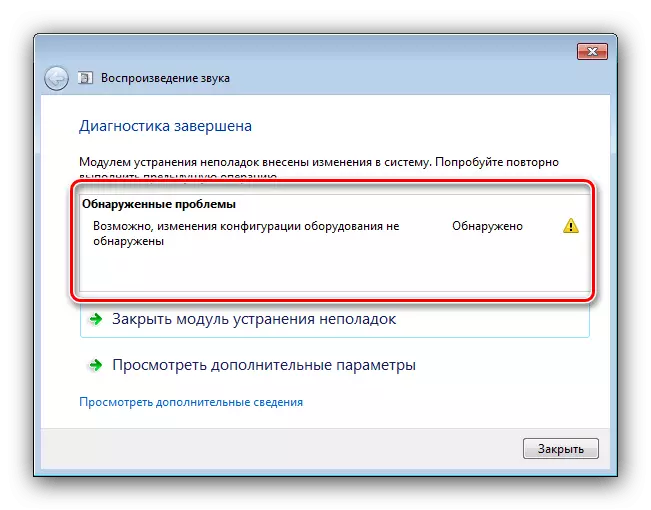
ਸਬਕ: ਸਮੇਂ-ਸਮੇਂ ਤੇ ਸਮੱਸਿਆਵਾਂ ਦਾ ਹੱਲ ਕਰਨ ਨਾਲ ਵਿੰਡੋਜ਼ 7 ਦੇ ਨਾਲ ਇੱਕ ਲੈਪਟਾਪ ਤੇ ਪਿਆ ਹੋਇਆ ਹੈ
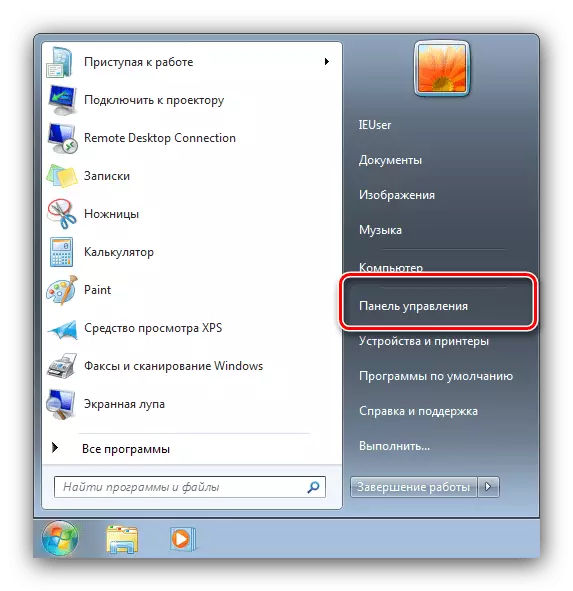
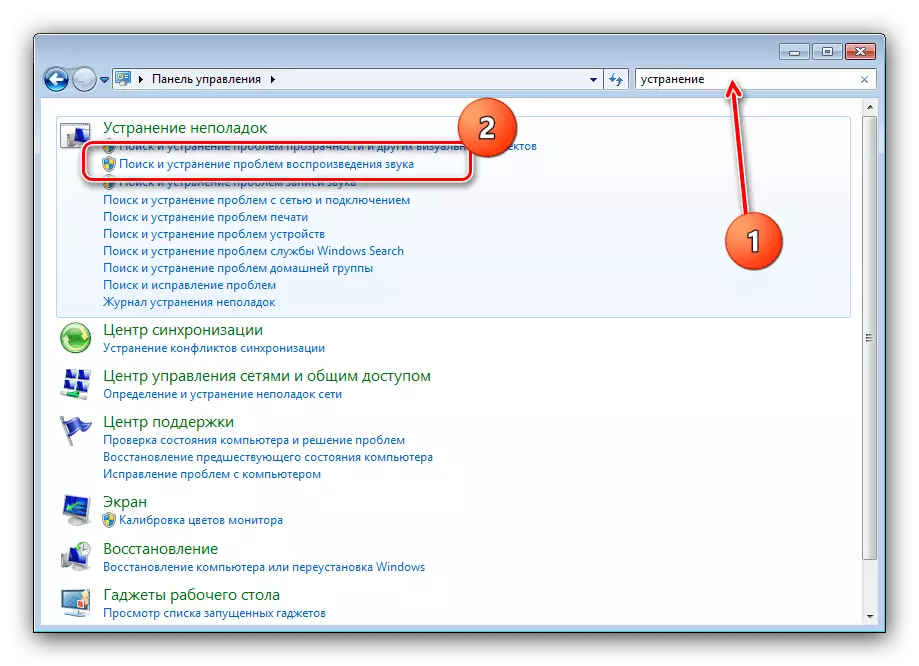

2 ੰਗ 2: ਸਾ ound ਂਡ ਕਾਰਡ ਡਰਾਈਵਰ ਨੂੰ ਮੁੜ ਸਥਾਪਤ ਕਰਨਾ
ਸਮੱਸਿਆ ਦਾ ਵਧੇਰੇ ਗੰਭੀਰ ਸਰੋਤ ਸਾ sound ਂਡ ਕਾਰਡ ਡਰਾਈਵਰਾਂ ਨੂੰ ਨੁਕਸਾਨ ਪਹੁੰਚਾਉਣਾ ਹੈ. ਆਮ ਤੌਰ 'ਤੇ ਸਿਸਟਮ change ੁਕਵੀਂ ਚੇਤਾਵਨੀ ਪ੍ਰਦਰਸ਼ਿਤ ਕਰਕੇ ਇਸ ਨੂੰ ਦੱਸਦਾ ਹੈ. ਸਿੱਟੇ ਵਜੋਂ, ਦੱਸੇ ਗਏ ਸਮੱਸਿਆ ਦਾ ਹੱਲ ਸਥਾਪਤ ਜਾਂ ਸਾ sound ਂਡ ਆਉਟਪੁੱਟ ਉਪਕਰਣਾਂ ਲਈ ਸਥਾਪਤ ਜਾਂ ਮੁੜ ਸਥਾਪਿਤ ਕਰਨ ਦੀ ਸਥਾਪਨਾ ਕੀਤੀ ਜਾਏਗੀ.
ਪਾਠ: ਰੀਅਲਟੈਕ ਸਾ ound ਂਡ ਕਾਰਡ ਡਰਾਈਵਰ ਸਥਾਪਤ ਕਰਨਾ
ਇਹ ਯਾਦ ਰੱਖਣਾ ਚਾਹੀਦਾ ਹੈ ਕਿ ਅਕਸਰ ਵਾਇਰਸਾਂ ਦੀ ਗਤੀਵਿਧੀ ਕਾਰਨ ਅਕਸਰ ਸਮੱਸਿਆਵਾਂ ਹੋ ਸਕਦੀਆਂ ਹਨ, ਇਸ ਲਈ ਇਹ ਲਾਗ ਲਈ ਸਿਸਟਮ ਦੀ ਜਾਂਚ ਕਰਨਾ ਮਹੱਤਵਪੂਰਣ ਹੈ.

ਹੋਰ ਪੜ੍ਹੋ: ਕੰਪਿ computer ਟਰ ਵਾਇਰਸ ਨਾਲ ਲੜ ਰਹੇ ਹੋ
Using ੰਗ 3: ਸਮੱਸਿਆ ਨਿਪਟਾਰਾ ਸਿਸਟਮ ਫਾਈਲਾਂ
ਸਭ ਤੋਂ ਮੁਸ਼ਕਲ ਕਾਰਨ ਕਿ ਆਵਾਜ਼ ਦਾ ਆਈਕਨ ਅਸਮਰੱਥਾ ਹੋ ਸਕਦਾ ਹੈ - ਸਿਸਟਮ ਫਾਈਲਾਂ ਨੂੰ ਨੁਕਸਾਨ. ਇੱਕ ਨਿਯਮ ਦੇ ਤੌਰ ਤੇ, ਸਮੱਸਿਆ ਸਾ sound ਂਡ ਮੈਨੇਜਮੈਂਟ ਸਨੈਪ-ਇਨ, ਨਾਲ ਹੀ ਸੰਬੰਧਿਤ ਨਿਯੰਤਰਣ ਪੈਨਲ ਦੇ ਤੱਤ ਦੀ ਚਿੰਤਾ ਕਰਦੀ ਹੈ. ਡਾਇਗਨੌਸਟਿਕ ਉਦੇਸ਼ਾਂ ਵਿੱਚ ਇਹ ਸਿਸਟਮ ਡੇਟਾ ਦੀ ਇਕਸਾਰਤਾ ਦੀ ਜਾਂਚ ਕਰਨ ਯੋਗ ਹੈ.
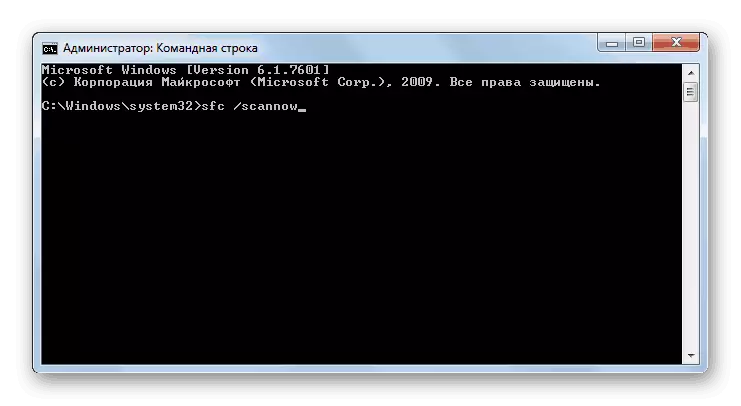
ਪਾਠ: ਸਿਸਟਮ ਫਾਈਲਾਂ ਦੀ ਇਕਸਾਰਤਾ ਦੀ ਜਾਂਚ ਕਰਨਾ
ਜੇ ਮੁਸ਼ਕਲਾਂ ਦਾ ਪਤਾ ਲਗਾਇਆ ਜਾਂਦਾ ਹੈ, ਤਾਂ OS ਫਾਈਲਾਂ ਨੂੰ ਮੁੜ ਪ੍ਰਾਪਤ ਕਰਨ ਦੀ ਕੋਸ਼ਿਸ਼ ਕਰੋ.

ਹੋਰ ਪੜ੍ਹੋ: ਵਿੰਡੋਜ਼ 7 'ਤੇ ਸਿਸਟਮ ਫਾਈਲਾਂ ਰੀਸਟੋਰ ਕਰੋ
4 ੰਗ 4: ਸਾ ound ਂਡ ਕਾਰਡ ਦੀ ਕਾਰਗੁਜ਼ਾਰੀ ਜਾਂਚ
ਅਕਸਰ, ਸਮੱਸਿਆ ਦਾ ਕਾਰਨ ਕੰਪਿ computer ਟਰ ਦੇ ਸਾ sound ਂਡ ਕਾਰਡ - ਸਾੱਫਟਵੇਅਰ ਜਾਂ ਹਾਰਡਵੇਅਰ ਦੀ ਅਸਫਲਤਾ ਹੁੰਦੀ ਹੈ. ਇਸ ਲਈ, ਜੇ ਉਪਰੋਕਤ methods ੰਗਾਂ ਦੀ ਸਹਾਇਤਾ ਨਹੀਂ ਕਰਦੇ, ਆਡੀਓ ਭੁਗਤਾਨ ਦੀ ਕਾਰਗੁਜ਼ਾਰੀ ਨੂੰ ਨਮੂਨਾ ਦੇਣਾ ਚਾਹੀਦਾ ਹੈ, ਜਿਸ ਨਾਲ ਹੇਠ ਲਿਖੀ ਹਿਦਾਇਤ ਮਦਦ ਕਰੇਗੀ.

ਪਾਠ: ਵਿੰਡੋਜ਼ 7 ਵਿੱਚ ਸਪੀਕਰ ਸਾ sound ਂਡ ਕਾਰਡ
ਸਿੱਟਾ
ਇਸ 'ਤੇ ਅਸੀਂ ਵਿੰਡੋਜ਼ 7. ਵਿਚ ਆਵਾਜ਼ ਦੇ ਆਈਕਨ ਨੂੰ ਨਸ਼ਟ ਕਰਨ ਦੇ ਤਰੀਕੇ ਦਾ ਆਪਣਾ ਵਿਸ਼ਲੇਸ਼ਣ ਪੂਰਾ ਕਰਦੇ ਹਾਂ, ਅਸੀਂ ਨੋਟ ਕਰਦੇ ਹਾਂ ਕਿ ਅਕਸਰ ਸਮੱਸਿਆ ਦਾ ਕਾਰਨ ਸਾ sound ਂਡ ਡਿਵਾਈਸਿਸ ਡਰਾਈਵਰਾਂ ਦੀ ਅਯੋਗਤਾ ਹੁੰਦੀ ਹੈ.
